
时间:2020-10-02 03:21:10 来源:www.win10xitong.com 作者:win10
今天网友说他在用win10系统的时候突然就遇到了win10怎么设置插入设备自动弹出对话框的问题,因为这个问题还是比较少见的,所以很多网友都不知道该如何解决,我们需要怎么办呢?解决这个问题的步骤如下:1、在开始菜单上单击鼠标右键,选择【控制面板】。2、将控制面板右上角的查看方式修改为【大图标】,在下面点击【Realtek高清晰音频管理器】就轻而易举的处理好了。win10怎么设置插入设备自动弹出对话框问题下面我们一起来看看它的详尽处理步骤。
win10怎么设置插入设备自动弹出对话框?
1、在开始菜单上单击鼠标右键,选择【控制面板】。
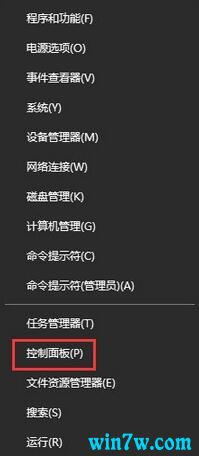
2、将控制面板右上角的查看方式修改为【大图标】,在下面点击【Realtek高清晰音频管理器】。
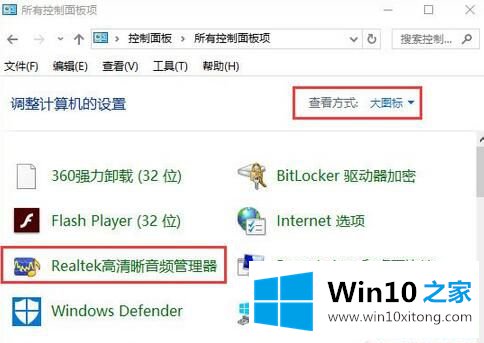
3、在右侧点击【插孔设置】按钮,如图:
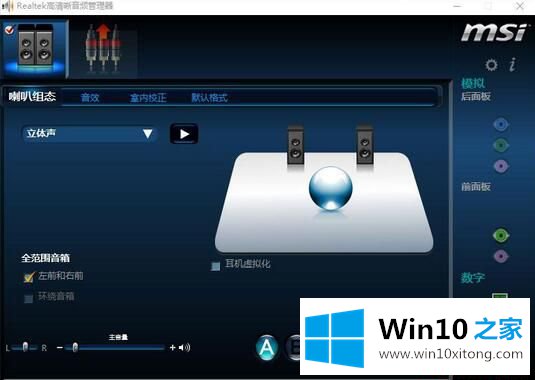
4、勾选【当插入设备时,开启自动弹出对话框】,点击确定保存设置即可。
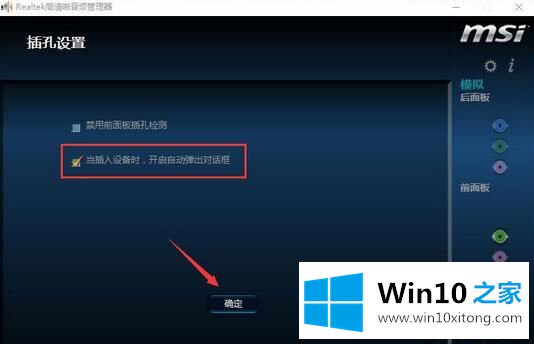
以上就是win10怎么设置插入设备自动弹出对话框的介绍,如果用户插入耳机也会出现上述问题的话,不妨通过上面的方法来进行解决。
这样操作就可以解决win10怎么设置插入设备自动弹出对话框的问题了,通过上面讲的方法就可以解决win10怎么设置插入设备自动弹出对话框的问题了,希望对您有所帮助。